Word'de tüm (tablo, şekil ve denklem) altyazıları nasıl seçerim?
Altyazı, Word'deki bir şekil, tablo, denklem veya başka bir nesneye eklenen numaralı bir etikettir. Bazen, stilini düzenlemek veya birleştirmek için tüm altyazıları seçmeniz gerekebilir. Bu öğretici, belgenizdeki tüm altyazıları seçmek için hem manuel hem de verimli yöntemleri size gösterecektir.
Tüm (tablo, şekil ve denklem) altyazılarını manuel olarak seçin
Kutools for Word ile tüm (tablo, şekil ve denklem) altyazılarını seçin
Word İçin Önerilen Verimlilik Araçları
Kutools for Word: AI 🤖 ile entegre, 100 den fazla gelişmiş özellik sayesinde belge işleme sürenizi %50 tasarruf edin.Ücretsiz İndirme
Office Tab: Word (ve diğer Office araçlarına) tarayıcı benzeri sekmeler getirir, çoklu belge gezintisini basitleştirir.Ücretsiz İndirme
Tüm (tablo, şekil ve denklem) altyazılarını manuel olarak seçin
Word, tüm altyazıları bir defada seçmek için yerleşik bir özellik sunmaz. Eğer çok sayıda altyazı varsa, bunları tek tek seçmek zorunda kalabilirsiniz, bu da can sıkıcı olabilir.
- Bir altyazı seçin.
- Ctrl tuşuna basılı tutun ve diğer altyazıları tek tek tıklayarak seçin.
Kutools for Word ile tüm (tablo, şekil ve denklem) altyazıları seçin
Kutools for Word kullanmak, altyazıları manuel olarak seçmeye kıyasla çok daha hızlı ve kolay bir çözüm sunar. Select Caption Paragraphs araçlarıyla, tüm şekil, tablo veya denklem altyazılarını tek seferde seçebilir, belgenin tamamında ya da sadece belirli bir bölümde işlem yapabilirsiniz; tek tek tıklamaya gerek kalmaz.
- Örneğin, tüm tablo altyazılarını seçmek için Kutools Plus > Seç > Tablo Başlık Paragraflarını Seç'e tıklayın.

Belgedeki tüm tablo altyazıları aynı anda seçilir.
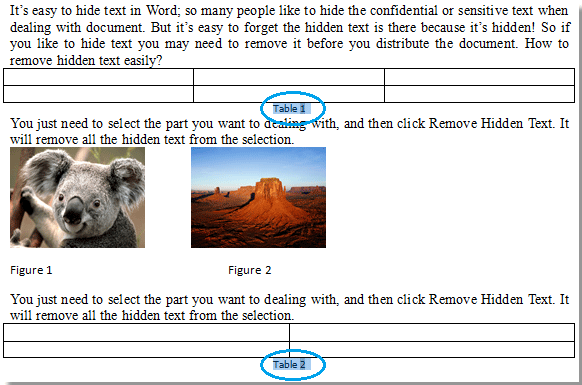
Not: Tablo altyazılarının yanı sıra şekil altyazılarını ve denklem altyazılarını da seçebilirsiniz. Bu araç, tüm belgeden ya da yalnızca seçili bir bölümden seçim yapılmasını destekler.
Kutools for Word'un Select Caption Paragraphs özelliğinin daha fazla ayrıntısı için şu sayfayı inceleyin: Word'de hızlıca tüm tablo, şekil veya denklem altyazılarını seçin.
En İyi Ofis Verimliliği Araçları
Kutools for Word - Word deneyiminizi 100 dikkate değer özellik ile geliştirin!
🤖 Kutools AI Features: AI Assistant / Real-Time Assistant / Süper Parlat (Biçimi Koru) / Süper Çeviri (Biçimi Koru) / AI Redaksiyon / Yapay Zeka Düzeltme...
📘 Belge Uzmanlığı: Sayfaları Böl / Belgeleri Birleştir / Aralığı PDF/TXT/DOC/HTML gibi çeşitli biçimlerde Dışa Aktar / Toplu PDF Dönüştürme...
✏ Metin Düzenleme: Birden fazla Dosyada Toplu Bul ve Değiştir / Tüm Resimleri Yeniden Boyutlandır / Satırları ve Sütunları Tabloyu Çevir / Tabloyu Metne Dönüştür...
🧹 Zahmetsiz Temizlik: Fazla Boşlukları Kaldır / Bölüm Sonlarını Kaldır / Metin Kutularını Kaldır / Bağlantıları Kaldır / Diğer kaldırma araçları için Kaldır grubuna göz atın...
➕ Yaratıcı Ekler: Binlik Ayırıcıları Ekle / Onay Kutuları Ekle / Radyo Düğmeleri Ekle / QR Kodu Oluştur / Barkod Oluştur / Birden fazla Resim Ekle / Daha fazlasını Ekle grubunda keşfedin...
🔍 Hassas Seçimler: Belirli Sayfa / Tabloları / Şekilleri / Başlık Paragraflarını tam olarak seçin / Daha fazla Seç özelliği ile gezinmeyi geliştirin...
⭐ Özel Geliştirmeler: Herhangi bir Aralığa Hızla Git / Tekrarlayan Metni Otomatik Ekle / Belge Pencereleri arasında geçiş yap /11 Dönüşüm aracı...
🌍 40+ Dil Desteği: Kutools'u tercih ettiğiniz dilde kullanın – İngilizce, İspanyolca, Almanca, Fransızca, Çince ve40'tan fazla dil destekleniyor!

✨ Kutools for Office – Tek kurulumda beş güçlü araç!
Şunları içerir: Office Tab Pro · Kutools for Excel · Kutools for Outlook · Kutools for Word · Kutools for PowerPoint
📦 Tüm5 araca tek bir pakette sahip olun | 🔗 Microsoft Office ile sorunsuz entegrasyon | ⚡ Zamanı Kaydet ve anında verimliliği artır
En İyi Ofis Verimliliği Araçları
Kutools for Word - 100+ Word için araçlar
- 🤖 Kutools AI Features: AI Assistant / Real-Time Assistant / Süper Parlat / Süper Çeviri / AI Redaksiyon / Yapay Zeka Düzeltme
- 📘 Belge Uzmanlığı: Sayfaları Böl / Belgeleri Birleştir / Toplu PDF Dönüştürme
- ✏ Metin Düzenleme: Toplu Bul ve Değiştir / Tüm Resimleri Yeniden Boyutlandır
- 🧹 Zahmetsiz Temizlik: Fazla Boşlukları Kaldır / Bölüm Sonlarını Kaldır
- ➕ Yaratıcı Ekler: Binlik Ayırıcıları Ekle / Onay Kutuları Ekle / QR Kodu Oluştur
- 🌍 40+ Dil Desteği: Kutools sizin dilinizde –40'tan fazla dil desteği!
